内容提要:来说个老生常谈的问题——对于PPT排版,很多人觉得找到一张合适的图片非常难?其实小编不用那么麻烦,我们只要用一些小技巧,就可以将不合适的图片运用得非常完美。
童鞋们还记得在昨天的“小白一秒就能Get的PPT水平翻转技巧(一)”一文中我们分享了一个PPT中的【水平翻转】小技能吗?不记得的点击链接回顾一下吧!
今天我们继续来看看它的另一个妙用!
例如:如下图所示的背景图片,由于图片宽度不够,未能填充满整个页面。
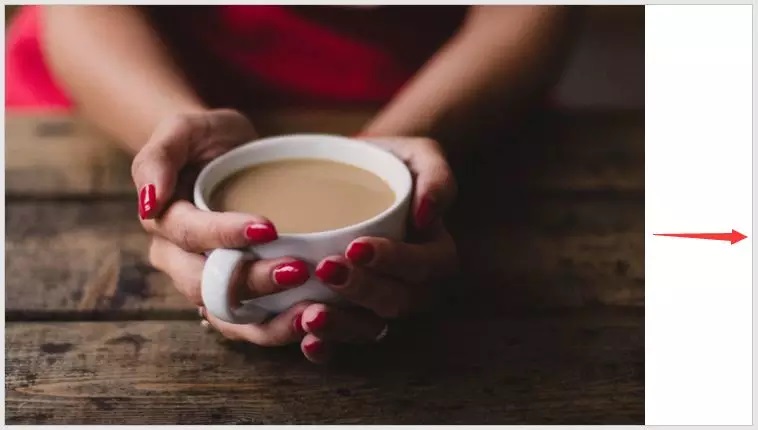
如果要使其填满页面,你会怎么做?
是选择图片,向右侧拖动,使其填满页面吗?
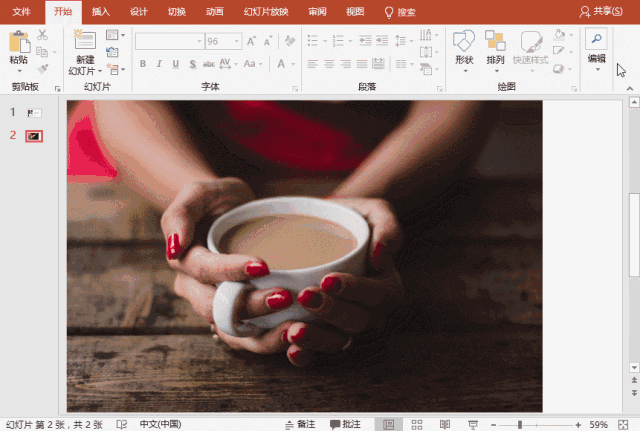
但这样你会发现,图片会被拉变形的。
教大家一招:
(1)选择图片,按Ctrl+C、Ctrl+V复制一张相同图片。
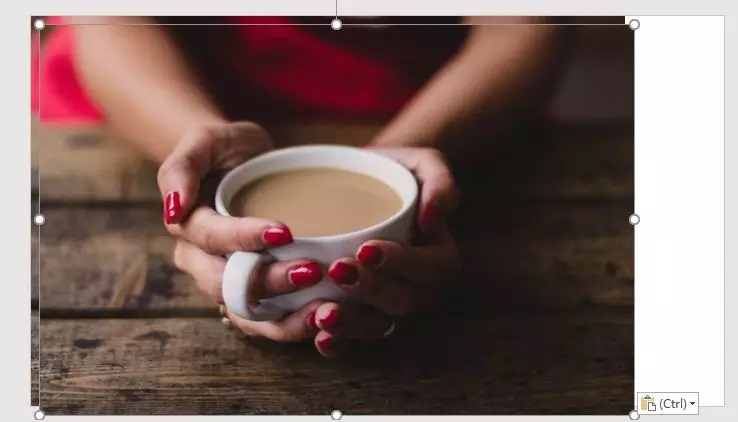
(2)然后点击【图片工具】-【格式】-【大小】-【裁剪】按钮,向右侧拖动图片进行裁剪一小块区域并放置于空白处。
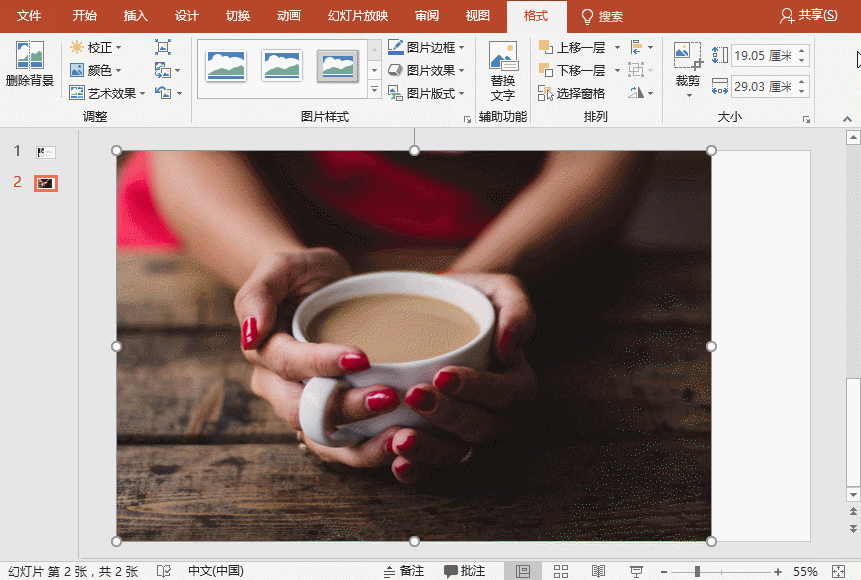
(3)再选择裁剪的方块,点击【图片工具】-【格式】-【排列】-【旋转】-【水平翻转】。最后拖动方块调整宽度,这样图片即可在不变形的情况下,填满背景且无缝链接,非常自然。
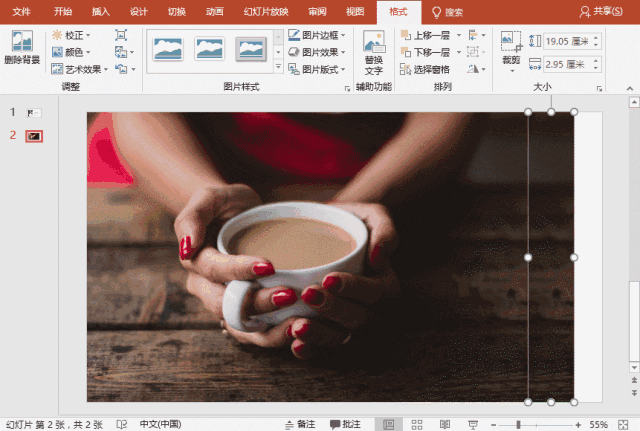
如果这里我们不进行水平翻转,裁剪后直接拖宽并填充到背景,就会出现下图所示的效果,中间有一条非常明显的拼接痕迹。
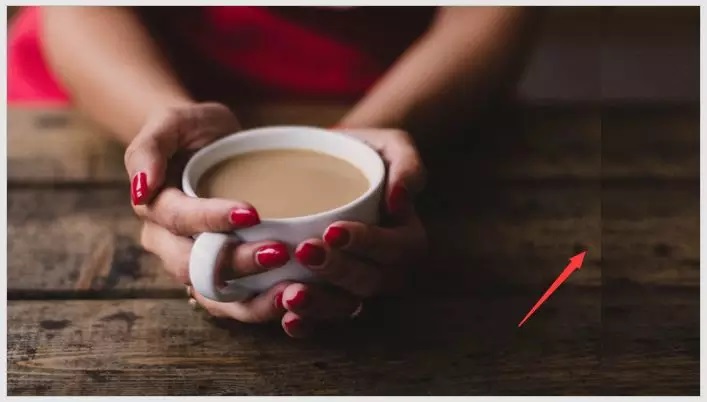
好啦!今天的内容到此结束啦!
如果你遇到这种情况,知道怎么处理了吧!
为了帮助大家解决PPT使用问题,我们建了PPT解答QQ群:437118622,大家可以入群讨论,互相学习。








